# 가상 MFA
가상 MFA(다중 요소 인증, 이하 가상 MFA)는 널리 사용되는 보안 검증 방법입니다. 사용자가 TE 계정에 로그인할 때 기존의 '계정 + 비밀번호' 입력 외에도 가상 MFA에 의해 제공되는 인증 코드를 입력해야 하는 설정입니다. 가상 MFA를 사용하면 비밀번호 유출로 인한 계정 위험을 효과적으로 회피하고, 계정의 보안을 크게 향상시킬 수 있습니다. 로그인뿐만 아니라 계정에 의존하는 모든 작업을 가상 MFA로 보호할 수 있습니다.
가상 MFA에서 사용자는 사전에 모바일 기기에서 계정의 MFA 키를 바인딩하고, 사용할 때마다 앱을 열어 그 시점에서 인증 코드를 입력하여 MFA 검증을 완료해야 합니다.
이 장에서는 TE 시스템에서의 가상 MFA 지원에 대해 자세히 설명합니다. 이에는 개인 활성화와 클러스터 전체의 강제 활성화가 포함됩니다.
# 개인 MFA 연동/해제
# 1.1 개인 MFA 연동
개인 계정의 보안 요구가 높은 사용자는 웹 페이지의 오른쪽 상단에 있는 메뉴에서 [개인 센터] 페이지로 들어가 개인 계정의 가상 MFA를 설정할 수 있습니다.
[계정 보안]에서 [가상 MFA] 항목의 [연동] 버튼을 클릭하고 MFA를 연동하는 프로세스를 진행합니다.

[연동]을 클릭한 후, 본인 확인을 위해 현재 TE에 로그인 중인 계정의 로그인용 비밀번호를 입력해야 합니다. 입력 후 검증 버튼을 클릭하여 진행해주세요.

연동하기 위해서는 본인 확인 애플리케이션을 사용해야 합니다. 앱을 열고 화면 중앙의 QR 코드를 스캔하여 관련 정보를 가져옵니다. 코드를 스캔할 수 없는 경우 '코드를 스캔할 수 없음'을 클릭하여 수동 입력 모드로 전환합니다.
QR 코드를 스캔하거나 키를 입력하면 본인 확인 앱이 한 장면을 생성합니다(애플리케이션에 따라 장면을 수동으로 저장해야 할 수 있습니다). 이때 장면에 표시된 6자리 확인 코드를 확인할 수 있습니다. 페이지에 입력하고 검증이 완료되면 MFA를 성공적으로 연동할 수 있습니다.

연동이 완료되면 재로그인해야 합니다. 재로그인 프로세스에서는 새롭게 연동된 가상 MFA를 사용해야 합니다. 자세한 내용은 제 3장 [MFA를 활성화한 후의 로그인 절차]를 참조해주세요.
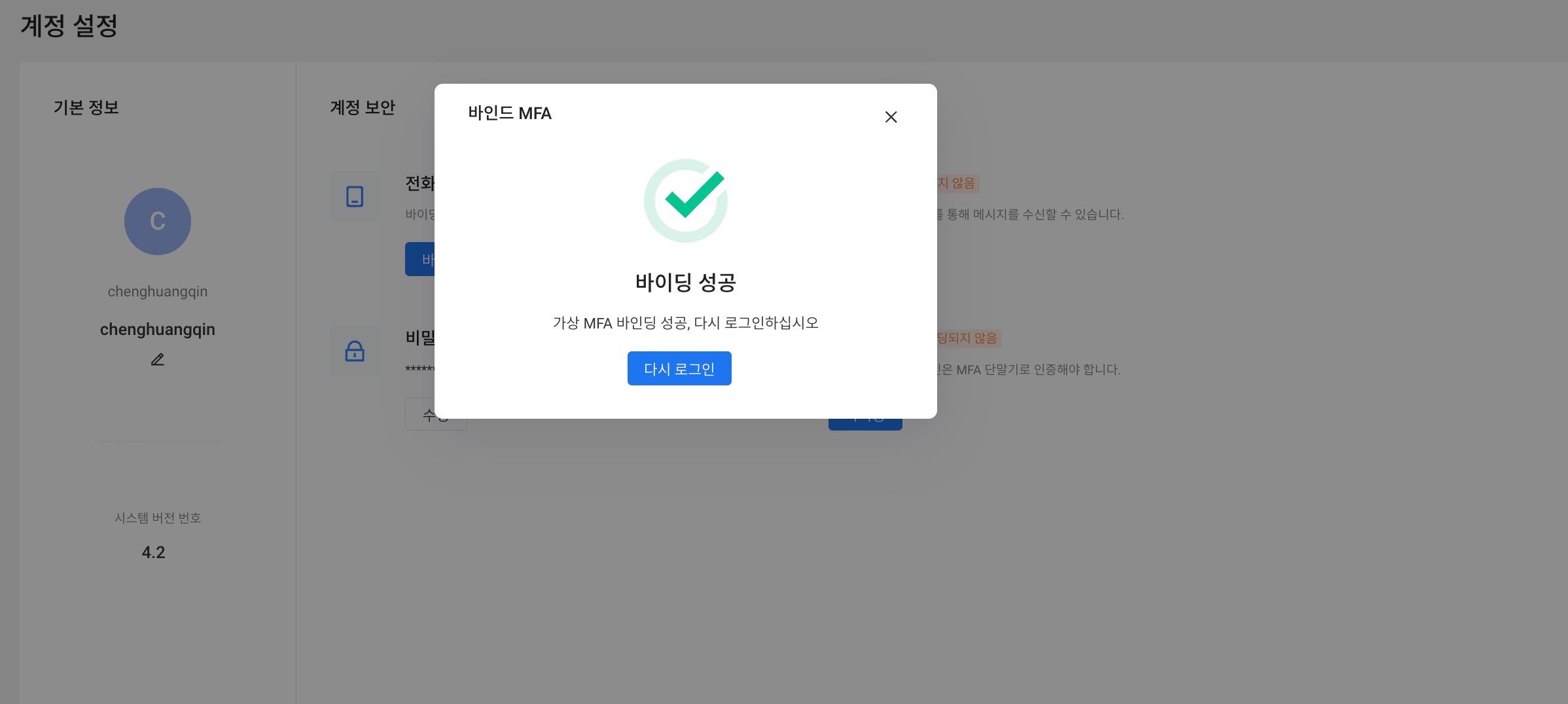
# 1.2 개인 MFA 해제
MFA를 해제해야 할 경우 [보안 센터]의 [가상 MFA] 항목에서 [연동 해제]를 클릭하여 MFA를 해제하는 프로세스에 들어갈 수 있습니다.

[연동 해제]를 클릭한 후, 본인 확인을 위해 MFA의 검증 코드를 입력해야 하며, 완료 후 MFA를 해제할 수 있습니다. 이때 본인 확인 앱에서 연동된 MFA 정보를 삭제할 수도 있습니다.


# 가상 MFA 관리
시스템 관리자는 페이지의 오른쪽 상단에 있는 메뉴에서 [시스템 관리] 페이지로 이동한 후 [시스템 보안]의 [가상 MFA] 탭에서 클러스터의 가상 MFA 상태를 관리할 수 있습니다. MFA를 강제로 활성화하거나 구성원의 MFA 연동을 해제할 수 있습니다.
# 2.1 MFA의 연동/해제 강제 실행
시스템 전체의 보안 요구가 높은 경우 모든 사용자에게 MFA의 연동을 강제할 수 있는 글로벌 관리 기능도 제공합니다. 시스템 관리자는 MFA 강제를 활성화하거나 비활성화할 수 있습니다.
필수 MFA가 활성화된 후, MFA를 활성화하지 않은 모든 구성원은 로그인 시 가상 MFA를 연동해야 하며, 계정의 로그인은 가상 MFA가 연동된 후에만 완료될 수 있습니다. 연동 후에 연동을 해제한 경우에도 다음 로그인 시에 MFA를 연동해야 합니다.
필수 MFA를 비활성화하면 구성원은 가상 MFA를 연동할 필요가 없어지지만, 이미 연동된 가상 MFA는 해제되지 않습니다.

# 2.2 구성원의 가상 MFA 연동 해제
기기를 분실하거나 실수로 인증 앱을 삭제하거나 구성원이 가상 MFA의 인증 코드를 얻을 수 없는 경우, 시스템 관리자는 가상 MFA 관리 페이지에서 지정된 구성원의 가상 MFA를 연동 해제할 수 있습니다.

시스템 관리자가 MFA 인증 코드를 얻을 수 없는 경우는 TE 매니저에게 연락하여 연동 해제할 수 있습니다.
# MFA를 활성화한 후, 로그인 프로세스
가상 MFA를 설정한 후 사용자가 비밀번호 검증을 완료하면, MFA 검증 링크로 이동합니다. 이때 이전에 MFA에 연동된 본인 확인 앱을 열고, 이 시점에 앱에 의해 표시된 인증 코드를 입력하여 성공한 후 TE에 로그인합니다.
서드파티 로그인을 사용하는 경우, MFA 검증이 입력되지 않는다는 점에 유의하십시오.

